Magazin Google Play este cea mai importantă aplicație Android: o puteți folosi pentru a instala o vastă colecție de aplicații / jocuri Android și pentru a accesa conținut digital precum muzică, filme, cărți etc.
Descoperă tot ce trebuie să știi despre Magazin Play: cum găsești aplicația, cum o localizezi dacă nu exista pe ecranul principal, cum o instalezi manual pe dispozitivul tău, cum o folosești eficient și cum instalezi aplicații și jocuri.
Unde găsești aplicația Magazin Play
De obicei, poți găsi un shortcut către Magazin Play pe ecranul principal al dispozitivului tău. Pentru a-l identifica, caută logo-ul Google Play, așa cum este prezentat în imaginea de mai jos.
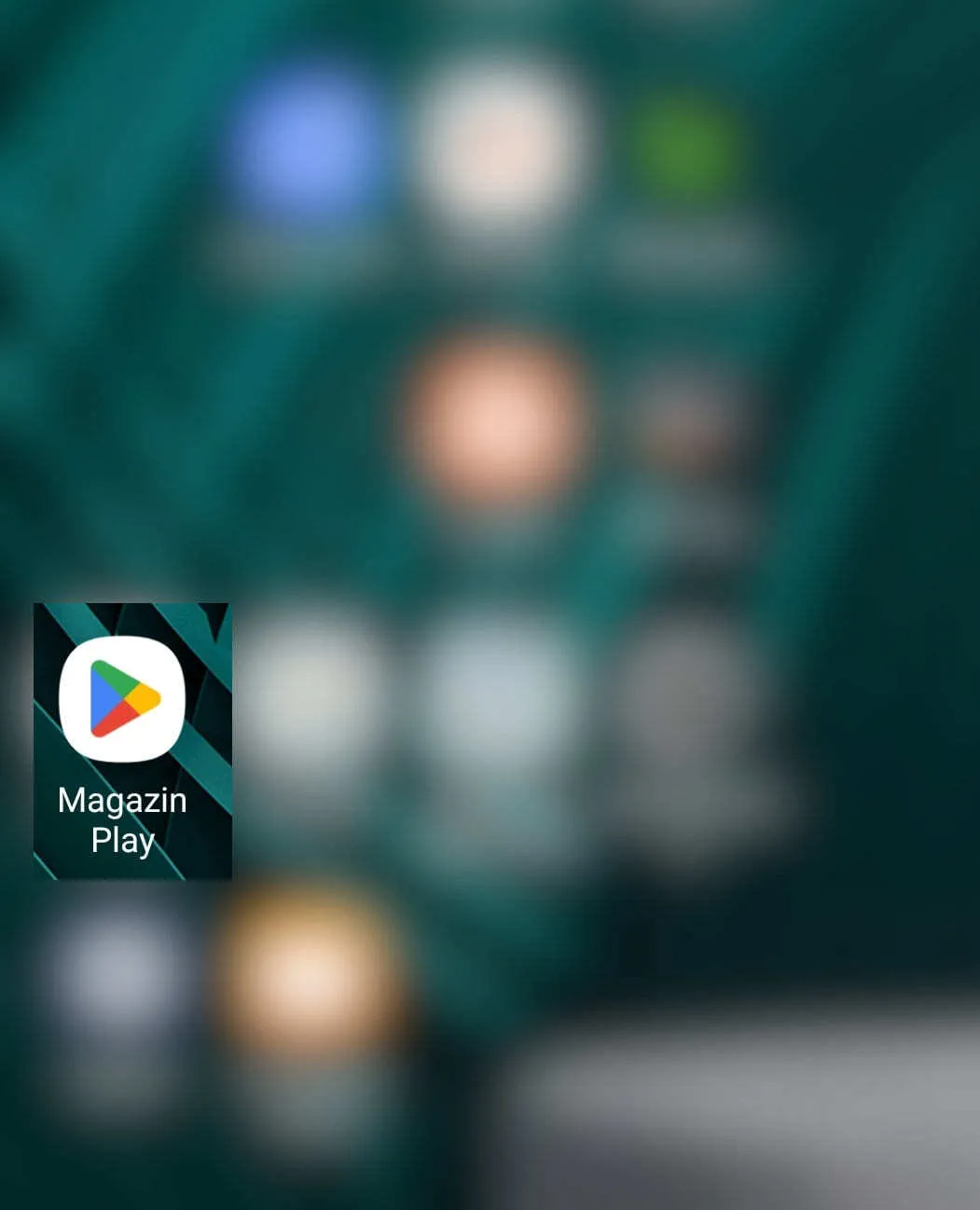
Dacă nu poți localiza Magazin Play pe ecranul pricipal, poți încerca să-l cauți printre aplicațiile instalate.
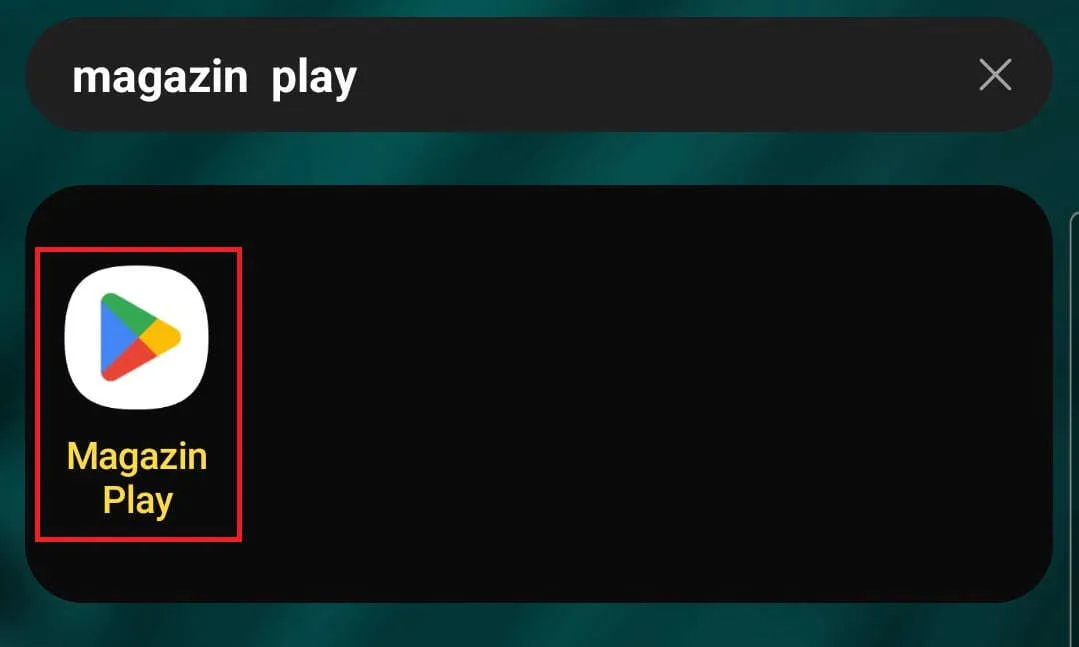
Mențiuni despre Magazin Play:
- Poate avea diferite denumiri în funcție de producătorul dispozitivului, limba sistemului și versiunea Android: denumiri comune în limba română includ “Magazin Play”, “Magazin Google Play” și “Google Play Magazin”, în timp ce în limba engleză este cunoscut sub numele de “Google Play Store”, “Play Store” sau “Google Play”. În functie de limba sistemului, va trebui să adaptezi denumirea cu care cauti aplicația pe dispozitiv.
- Este preinstalat implicit pe majoritatea dispozitivelor Android, există însă și cazuri și regiuni unde sunt utilizate alte magazine de aplicații. În acest caz nu vei gasi Magazin Play instalat, ci va trebui să-l descarci și sa-l instalezi manual, respectiv să folosești magazinul de aplicații furnizat de producător.
Ce poți face dacă nu găsești Magazinul Play pe telefonul / tableta ta
-
Repornește dispozitivul: se poate ca ultimele operații care au fost efectuate în sistemul Android să necesite repornirea dispozitivului, motiv pentru care, temporar, Magazin Play și Serviciile Google să nu funcționeze corespunzător.
-
Verifică dacă Magazin Play apare în lista cu aplicații instalate pe dispozitiv: mergi la Setări → Aplicații, apoi caută “Magazin Google Play” sau “Magazin Play” în listă.
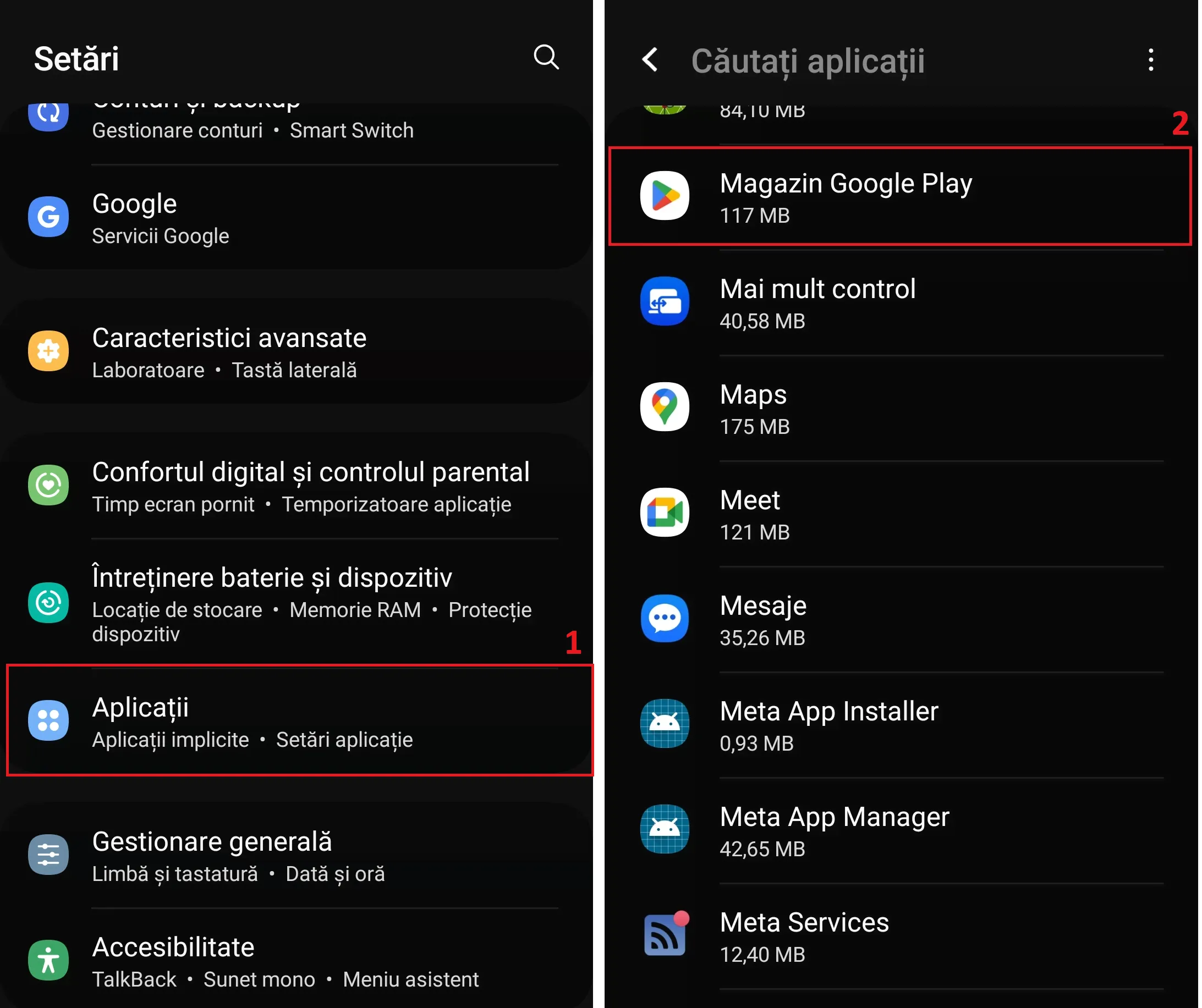
-
Activează / reactivează aplicația: alege “Magazin Google Play” din listă și apasă “Dezactivare” apoi “Activare”
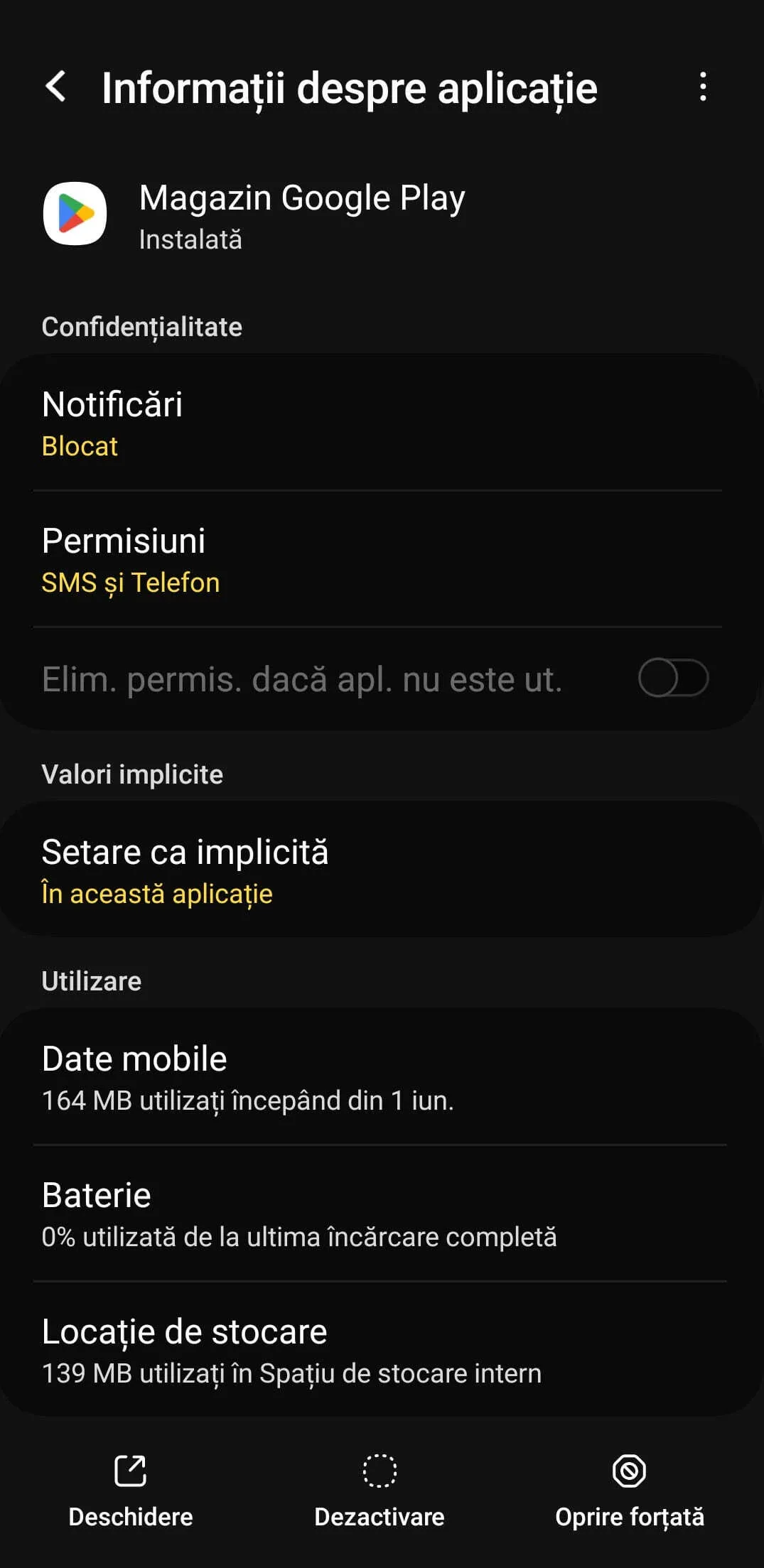
Dacă aplicația nu există în listă, singura opțiune pe care o ai este să descarci și să instalezi manual Magazin Play - vezi mai jos ce trebuie să faci în acest caz.
De asemenea, dacă aplicația este instalată, însă nu o poți accesa, instalarea manuală va actualiza Magazin Play la o versiune mai nouă sau la versiunea pe care ai downloadat-o, ceea ce poate rezolva problemele curente ale aplicației.
Cum descarci Magazin Play pentru instalare manuală
Procesul implică activarea opțiunii de instalare a aplicațiilor din surse necunoscute, descărcarea aplicației Magazin Play în format APK și instalarea aplicației pe dispozitivul tău.
Toate aceste etape sunt detaliate aici: Cum se descarcă și instalează Magazin Play.
Cum folosești Magazin Play
Pentru a folosi Magazin Play, vei avea nevoie de un cont Google. Odată autentificat, poți instala aplicații și jocuri și poți accesa / descărca conținut digital, cum ar fi muzică, filme, cărți și multe altele - vezi în imaginea de mai jos cum arată ecranul principal al aplicației.
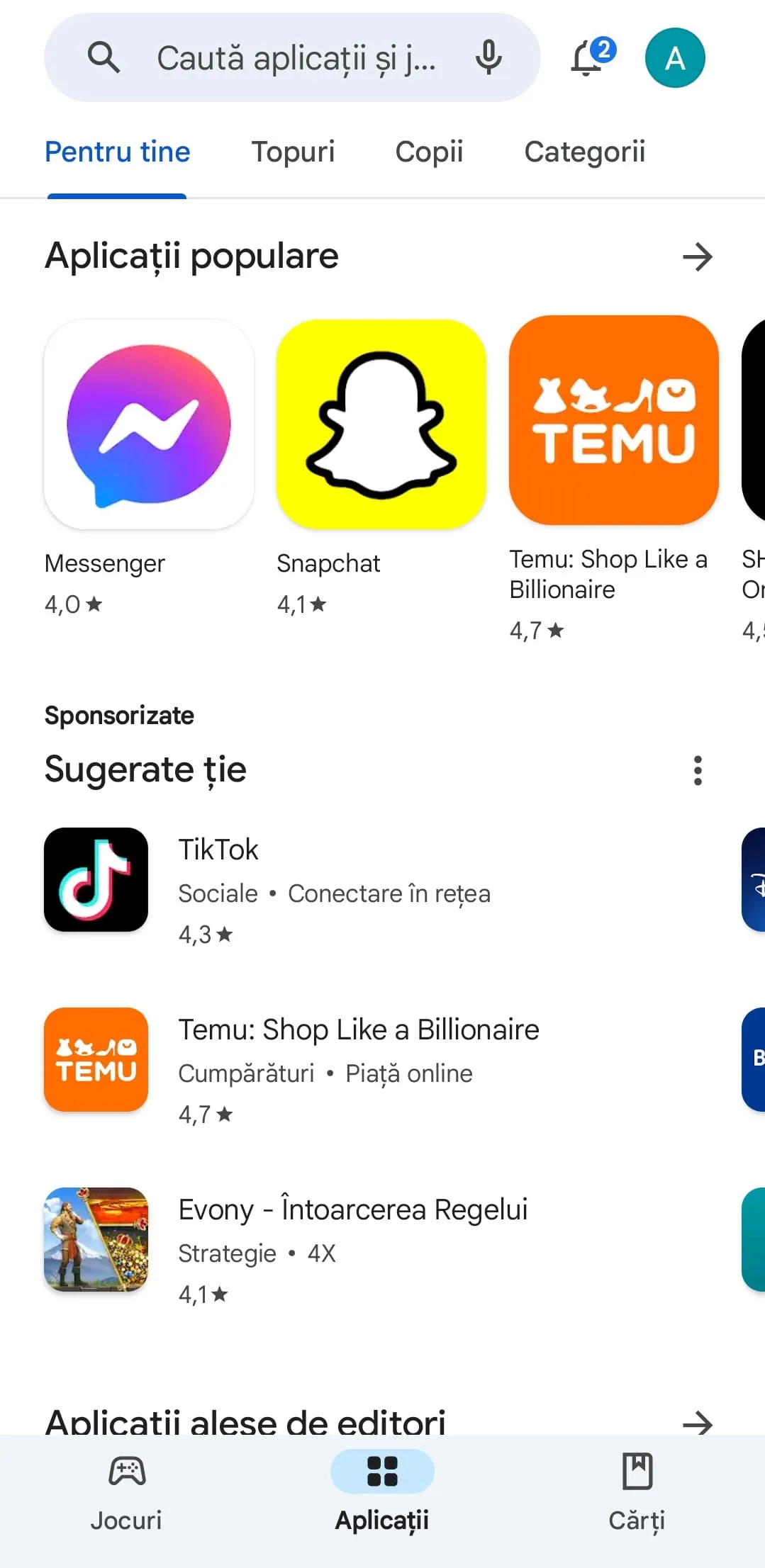
În plus, Magazin Play îți permite să gestionezi aplicațiile, jocurile și conținutul digital pe toate dispozitivele tale legate de contul Google, fie că este vorba de un telefon, tabletă sau PC.
Cum instalezi aplicații și jocuri
- Deschide Magazin Play;
- Caută aplicația pe care dorești să o instalezi;
- Apasă pe numele aplicației;
- Apasă butonul “Instalează”;
- Acordă permisiunile necesare;
- Așteaptă finalizarea instalării.
Urmând pașii și sfaturile menționate, vei putea să localizezi Magazin Play și să începi să profiți la maxim de conținutul existent în acesta, personificându-ți dispozitivul conform preferințelor tale în materie de aplicații, jocuri și conținut digital.
Dacă întâmpini dificultăți în găsirea sau utilizarea Magazinului Play sau dacă întâlnești alte probleme legate de utilizarea sistemului Android, poți opta pentru efectuarea unei resetări a dispozitivului, care este posibil să rezolve foarte multe dintre problemele existente.
